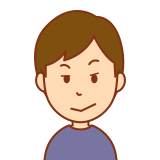本サイトではアフィリエイト広告を掲載しており、ページ内で紹介したサービス・商品を申し込むと収益が発生し一部が当サイトに支払われる場合があります。
今回はホームルーターが在宅勤務【リモートワーク・テレワーク】の際に使えるかについてです
在宅勤務【リモートワーク・テレワーク】で使用するにあたり気になる点
在宅勤務で使用するにあたり、気になる点を以下に挙げてみました。
・回線速度は問題ないのか。
・外出先で使用することができるのか。
・社宅や寮などで使用する事ができるのか。
・リモート会議を頻繁にするが支障があるのか。
・セキュリティー的な問題があるのか。
・使用容量の問題はあるのか
・家の人と一緒に使用しても問題なく在宅勤務で使用できるのか。
それぞれ紹介していきます。
外出先で使用可能か
まず、外出先で使用できるかどうかですが、ホームルーターは家で使用するために作られたものなので、基本的に外出先で使用することはできません。
そして、移動して他の家で使用することもできません。決まった場所のみで使用可能です。なので、自宅以外でも社宅、寮などでも使用する事は可能です。
注意したいのが契約住所以外で利用された場合、ホームルーターの契約を解除されてしまう場合があります。
契約時の住所以外でホームルーターを使うには、住所変更手続きが必要になります。
外出先でテレワーク、リモートワークをする場合は、持ち運び可能なポケットWi-Fiがオススメになります。
ポケットWi-Fiを選ぶ際は、回線使用のデータ通信量の制限がない物と使用できるエリア範囲が広い物を選ぶのをオススメします。
回線速度を調べるときの項目について
回線速度を調べる時には、必要な項目があります。Ping値、下り速度、上り速度です。
特に様々なインターネット回線で、速度が大きく表記されているのは下り速度になります。
以下で紹介していきます。
ping値
回線の応答速度になります。単位はmsになります。
Ping値は下り・上り速度と違って、数値が小さいほど回線の安定状態が良いとされます。
以下、用途別に必要なPing値の目安をまとめました。
| 使用用途 |
Ping値 |
| オンラインゲーム |
20ms以下 |
| 動画視聴・音楽の再生 |
30ms以下 |
| ウェブサイト・SNSの閲覧 |
50ms |
下り速度
データを読み込む速度になります。単位はbpsになります。
(例)たとえば動画を視聴したり、SNSを閲覧したりするものになります。
上がり速度
データをアップロードするときの速度になります。単位はbpsになります。
(例)EメールやLINEのメッセージ、画像や動画を送信するスピードです。
動画のアップデートなどをしない限り、上り速度の速さはさほど求められません。
ホームルーターの速度について
ホームルーターの回線速度は、5Gでの通信時は下り速度最大で2.1Gbps、上り速度最大で218Mbpsです。4Gでの通信時は下り速度最大で391Mbps、上り速度最大で76Mbpsです。
リモート会議で使用するWEB会議ツールはどのくらいの回線速度が必要か
リモート会議で使用するWEB会議ツールは、Zoom、グーグルMeet、Microsoft Teams、Skypeなどがあります。以下でそれぞれで必要な回線速度を紹介します。
以下のページで紹介するビデオ通話のHDとは、High Definitionの略です。Definitionは、解像度、鮮明度を意味します。
Zoom(ズーム)を使う場合
ビデオ通話の場合
・高品質ビデオの場合:600kbps/600kbps(上り速度/下り速度)
・HDビデオの場合:1.2 Mbps/1.2 Mbps(上り速度/下り速度)
グループビデオ通話の場合
・高品質ビデオの場合:600kbps/1.2Mbps(上り速度/下り速度)
・ギャラリービューの場合:1.5Mbps/1.5Mbps(上り速度/下り速度)
グーグルMeetを使う場合
・参加者 1 人あたりの平均な回線速度
音声通話
・音声のみ:18 Kbps /12 Kbps (上り速度/下り速度)
ビデオ通話
・HD 動画 :1.8 Mbps/3.2 Mbps(上り速度/下り速度)
・参加者 1 人あたりの理想的な回線速度
ビデオ通話
・2 人での HD ビデオ会議:2.6 Mbps/3.2 Mbps(上り速度/下り速度)
複数人数のビデオ通話
・グループビデオ会議 :3.2 Mbps /3.2 Mbps(上り速度/下り速度)
Microsoft Teams を使う場合
音声通話
・ピアツーピアの音声通話:30 kbps/30 kbps(上り速度/下り速度)
ビデオ通話
・ピアツーピア音声通話と画面共有:130 kbps/130 kbps(上り速度/下り速度)
・ビデオ: 30 fps 360 p の呼び出しのピア ツー ピア品質:500 kbps/500 kbps(上り速度/下り速度)
・30 fpsでHD 720 pの解像度でのピアツーピアHD品質ビデオ通話:1.2 Mbps/ 1.2 Mbps(上り速度/下り速度)
・30 fpsでHD 1080 pの解像度でのピアツーピアHD品質ビデオ通話:1.5 Mbps/1.5 Mbps (上り速度/下り速度)
複数人数のビデオ通話
・グループビデオ通話:500 kbps/1Mbps(上り速度/下り速度)
・HD グループビデオ通話 (1080 p の画面で 540 p のビデオ):1Mbps/2Mbps(上り速度/下り速度)
フレームレート(fps)とは、1秒間の動画が何枚の画像で構成されているかを示すの単位のこと。fpsは「frames per second」の略です。
Skypeを使う場合
音声通話
・通話:100kbps / 100kbps(上り速度/下り速度)
ビデオ通話
・ビデオ通話:300kbps / 300kbps(上り速度/下り速度)
・ビデオ通話(高品質):500kbps / 500kbps(上り速度/下り速度)
・ビデオ通話(HD) :1.5Mbps / 1.5Mbps(上り速度/下り速度)
複数人数のビデオ通話
・グループ ビデオ通話(3 人) :512kbps/2Mbps (上り速度/下り速度)
・グループ ビデオ通話(5 人) :512kbps/4Mbps (上り速度/下り速度)
・グループ ビデオ通話(7 人以上) :512kbps/8Mbps (上り速度/下り速度)
メールやチャットの使用は問題ないのか
メールやチャットでテキストを受信する程度なら、回線速度は1Mbpsあれば十分です。
Webサイトを閲覧する際、テキストがメインのページであれば、1Mbps程度でも問題ありません。
写真を投稿する場合は少しデータサイズが大きいものの、一般的には3Mbpsあれば快適に使えます。
動画はさらにデータサイズが大きいため、10Mbps以上あるのが理想となります。
なので、通常使用ならば、Rakuten Turboでも問題ないです。
注意しておく事
家の人が同時に在宅勤務で使用する場合には、適さないです。
同時にリモート会議をしたりするとリモート画面がカクカクになってしまう可能性があります。
1人で使用する前提で考えた方がいいと思います。
また、当然ですが有線回線よりは回線の安定性がないです。
安心してインターネット回線を使用したい場合はオススメできません。
ホームルーターでもLANケーブルを使うと無線で使用するときよりは、
比較的安定して回線を使用できます。WEB会議中やテレビゲームなどで使用するときには、オススメです。
ホームルーターの速度制限について
通信速度の制限についてです。サービス安定提供に伴う速度制限のため、あまりにも通信をし過ぎてしまうと、通信速度が低下する場合があります。
使用中に回線速度を測定するには
家でのインターネット回線速度は以下で測れるので、不安な方はお試しください。
ホームルーターの回線速度が遅いときの対処法
ホームルーターの回線速度が遅くなってしまったときは、以下の方法を試してみてください。
電源のリセット
ホームルーターとそれに繋いでいるパソコンやスマホの電源の入り切りをすると速度が復旧する場合があります。
リセット方法:
1.使っているパソコンやスマホ、ホームルーターの順番で電源を切る。
2.電源を切った後は30秒ほど待つ。
3.ホームルーター、パソコンやスマホの順で電源を入れる。
4.Wi-Fiを接続する ホームルーターは電源ボタンがないので、アダプターを抜き差ししてください。
設置場所を変える
設置場所を変えるだけで速度があがる場合があります。
特に部屋が広い方はいろんな場所で試してみるといいと思います。
ホームルーターの置き場所を変えてみてください。
以下、設置の参考に!!
・ルーターの設置場所を床上から1m以上離す。
・窓際に設置する、他の窓際に置いてみる。
・壁から30cm以上離す。(電波が反射してたくさんの電波がホームルーターに届く)
・TV等の大きな物の裏側などに設置してあれば、移動させる。
VPNの接続を切る
VPNとは「Virtual Private Network」の略称で、日本語では「仮想専用通信網」と訳されます。また、インターネット上でこのVPNを使用して接続することをVPN接続と呼びます。
安全に情報をやり取りすることができるようにする仕組みです。
ですが、セキュリティ対策を講じたうえで通信を行うというVPNの仕組み上、場合によっては通信速度が遅くなることがあります。端末の処理能力低下やVPNサーバーに負荷が集中すると速度低下を起こします。その場合は一度、VPN接続を切りましょう。
Wi-Fi中継器を使用する
Wi-Fiの電波が弱いときや部屋に電波が届きにくいときに使用すると便利なのがWi-Fi中継器になります。手軽にWi-Fiの電波を補強できるので便利です。
2~3階建ての一軒家で、ホームルーターを置いている階以外の電波が届きにくいなどの問題がある場合はWi-Fi中継器を置くことで問題が解決する事が可能です。
Wi-Fi中継器を選ぶポイントとしてはホームルーターの規格にあう物を選ぶ事がポイントです。性能が高すぎてしまうと性能が生かしきれず無駄遣いになってしまいます。
以下がオススメの中継器になりますので、家が広い方やホームルーター本体とWi-Fiを使用する場所が離れている方はご検討してみてください。
リンク
オススメのホームルータは!?
在宅勤務でオススメのホームルータは、「home5G」、「Speed Wi-Fi HOME 5G L13」
です。最大速度が両方とも高く、使用できるエリア範囲も広いです。また、両者とも通信制限の懸念は残りますが、快適に在宅勤務できる可能性が高いです。
| ホームルータ |
最大下り速度 |
最大上り速度 |
| home5G |
5Gでの場合:下り最大通信速度4.2Gbps
4Gでの場合:下り最大通信速度1.7Gbps |
5Gでの場合:上り最大通信速度218Mbps
4Gでの場合:上り最大通信速度131.3Mbps |
| Airターミナル5 |
5Gの場合:下り最大通信速度2.1Gbps
4Gの場合:下り最大通信速度838Mbps |
5Gの場合:上り最大通信速度94Mbps
4Gの場合:上り最大通信速度26Mbps |
| Speed Wi-Fi HOME 5G L11 |
下り最大通信速度2.7Gbps |
上り最大通信速度183Mbps |
| Speed Wi-Fi HOME 5G L12 |
下り最大通信速度2.7Gbps |
上り最大通信速度183Mbps |
| Speed Wi-Fi HOME 5G L13 |
下り最大通信速度4.2Gbps |
上り最大通信速度286Mbps |
| Rakuten Turbo 5G |
下り最大通信速度2.1Gbps
4Gの場合:下り最大通信速度391Mbps |
下り最大通信速度218Mbps
4Gの場合:下り最大通信速度最大76Mbps |
まとめ
・1人で使用するにはセキュリティー面、使用容量、リモート会議でも問題がなく使用できる。
・外出先で使用することはできない。(決まった場所のみで使用が可能)外出先で使用する場合は、持ち運びができるポケットWi-Fiがオススメになります。